
深度技术系统
深度技术在中国大陆是使用率非常高的VIP修改版Windows操作系统,装机方便。通过先进的互联网多媒体通讯技术,服务工程师在被许可的情况下连接到用户电脑,远程接管用户电脑,解决用户使用电脑过程中产生的各种问题,包括:软件安装、系统优化、数据备份、查毒杀毒、 系统修复、系统重装等服务 !提供常用的9大类50余款应用软件的帮教下载、安装、升级、卸载等服务,实现用户电脑畅快使用。
win10系统directx组件出现问题导致direct3d功能不可用的操作方法
很多win10用户在使用电脑的时候,会发现win10系统directx组件出现问题导致direct3d功能不可用的的现象,根据小编的调查并不是所有的朋友都知道win10系统directx组件出现问题导致direct3d功能不可用的的问题怎么解决,不会的朋友也不用担心,下面我就给大家讲解一下win10系统directx组件出现问题导致direct3d功能不可用呢?小编教你只需要 1、首先,点开开始按钮,在搜索框里输入“dxdiag”; 2、会搜索出一大堆东西,没关系的,只要打开最上边的“dxdiag.exe”这个程序就行了;就可以了;下面就由电脑公司小编给大家分享关于win10系统directx组件出现问题导致direct3d功能不可用的详细步骤::
步骤如下:
1、首先,点开开始按钮,在搜索框里输入“dxdiag”;
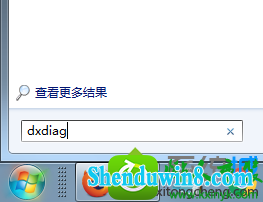
2、会搜索出一大堆东西,没关系的,只要打开最上边的“dxdiag.exe”这个程序就行了;
3、dxdiag的中文名叫做directx诊断工具,打开后界面如下图;

4、这时我们在主界面上点击“显示”选项卡(如上图红圈所示),就能看到关于系统中所有与图形有关的内容;
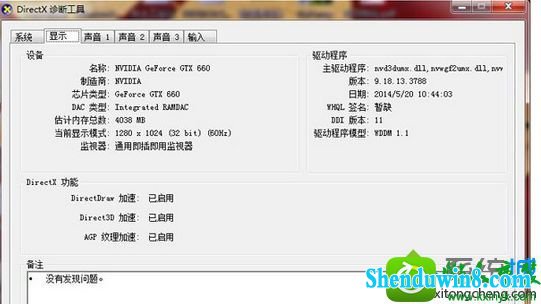
5、正常的话,下面“directx功能”框里的directdraw加速、direct3d加速、AGp纹理加速应该都是“已启用”状态,这时你的电脑的显示系统没有问题,玩大型游戏、用CAd软件等,应该都可以正常使用。
6、但是有一部分人的directx加速功能是不可用状态,怎么修复呢?确定你的显卡驱动是否正常;
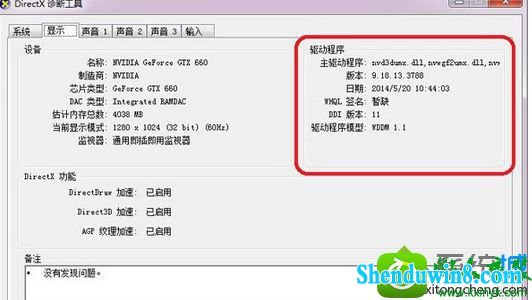
7、注意到画红框的部分了吗?这里就会显示你的显卡驱动是否正常。第一张图为一个显卡驱动正常的系统截图,第二张图为一个显卡驱动有问题的系统截图。通过两张图的对比,各位其实很好看出什么样的叫正常,什么样的叫异常。为了严谨,我还是把驱动中每项参数都简单介绍一下;
8、参数中主程序驱动里面会写着驱动的文件名,如果写的是一大堆文件名(如nvd3dumx.dll,nvwgf2umx.dll等等,不同的显卡品牌这里显示的文件名会不一样,这个无所谓的),就是正常状态,如果只写了vga,则100%是显卡驱动有问题;
9、下面是版本信息,如果是以6.1.7600开头的,那么就是显卡驱动有问题,如果是其他的,就是显卡驱动正常。其实这个6.1.7600指的是windows10的版本号,系统只能用自己的版本号填在这,说明显卡驱动就是缺失的;
接下来是日期,如果是2009/7/14 7:25:51,那么就是显卡驱动有问题,如果是其他的,就是显卡驱动正常。其实这个2009/7/14 7:25:51,指的是windows10系统编译完成的时间;
然后是wHQL签名,这个签名无所谓,不管有还是没有都不影响使用。
然后是ddi版本,这里只要是有信息,不管是10、11还是12,都是正常,如果显示未知,则是显卡驱动有问题。
最后是驱动程序模型,这里也是,只要有信息就是正常,显示未知就是显卡驱动有问题。
通过上述的一系列判断,各位就知道自己显卡驱动的状态了,如果你的显卡驱动是正常的,请直接跳到步骤二,如果显卡驱动有问题,则需要自行安装一下显卡驱动;
10、如果你比较厉害,知道自己的显卡是什么型号的,那么你可以直接到显卡官网下载最新的驱动,然后安装并重启即可。如果你是小白,完全不知道显卡到底是什么型号的,可以到网上下个驱动精灵、驱动之家或者是360驱动大师之类的程序,让程序直接帮你把显卡驱动装好,重启电脑即可。
以上也就是win10系统directx组件出现问题导致direct3d功能不可用的解决方法。装好显卡驱动并重启后,问题就可以得到解决了。更多资讯内容欢迎关注系统城官网!
- 相关推荐
- 处理win10系统电脑分辨率的办法
- 大地Win10企业版手机数据线连接电脑没反应的解决方法
- win10系统联想笔记本开机显示“intel Undi,pxE-2.1(build 083)”的操
- win10系统提示“存储空间不足,无法处理此命令”的操作方法
- win10重命名开始屏幕图片的技巧
- win10系统打开excel20010界面灰色的操作方法
- win8.1系统文件夹没有访问权限的解决方法
- win8.1系统网络连接不上一直转圈的解决方法
- win8.1系统提示应用程序错误0xc0000418.1位置0x004fd589的解决方法
- win8.1系统开机一直停留在“windows正在启动”界面的解决方法
- 系统专栏
 深度技术 Ghost Win10 32位 国庆专业版 V2018.10月 (免激活)深度技术 Ghost Win10 32位 国庆专业版 V2018.10月 (免激活)
深度技术 Ghost Win10 32位 国庆专业版 V2018.10月 (免激活)深度技术 Ghost Win10 32位 国庆专业版 V2018.10月 (免激活) 深度技术Ghost Win10 X64位 电脑城装机版2017.03(完美激活)深度技术Ghost Win10 X64位 电脑城装机版2017.03(完美激活)
深度技术Ghost Win10 X64位 电脑城装机版2017.03(完美激活)深度技术Ghost Win10 X64位 电脑城装机版2017.03(完美激活) 深度技术Ghost Win10 X64 推荐专业版 v2021年04月(免激活)深度技术Ghost Win10 X64 推荐专业版 v2021年04月(免激活)
深度技术Ghost Win10 X64 推荐专业版 v2021年04月(免激活)深度技术Ghost Win10 X64 推荐专业版 v2021年04月(免激活)- 深度技术Ghost Win10x86 特别专业版 2019.07(绝对激活)深度技术Ghost Win10x86 特别专业版 2019.07(绝对激活)
 深度技术Ghost Win10 x64位 优化装机版2017.11月(永久激活)深度技术Ghost Win10 x64位 优化装机版2017.11月(永久激活)
深度技术Ghost Win10 x64位 优化装机版2017.11月(永久激活)深度技术Ghost Win10 x64位 优化装机版2017.11月(永久激活) 深度技术Ghost Win10 64位稳定企业版2016.10(免激活)深度技术Ghost Win10 64位稳定企业版2016.10(免激活)
深度技术Ghost Win10 64位稳定企业版2016.10(免激活)深度技术Ghost Win10 64位稳定企业版2016.10(免激活)
 深度技术GHOST WIN7 x64 旗舰稳定版v2017年09月(自动激活)深度技术GHOST WIN7 x64 旗舰稳定版v2017年09月(自动激活)
深度技术GHOST WIN7 x64 旗舰稳定版v2017年09月(自动激活)深度技术GHOST WIN7 x64 旗舰稳定版v2017年09月(自动激活) 深度技术GHOST WIN7 X64 全新装机版V2018年08月(免激活)深度技术GHOST WIN7 X64 全新装机版V2018年08月(免激活)
深度技术GHOST WIN7 X64 全新装机版V2018年08月(免激活)深度技术GHOST WIN7 X64 全新装机版V2018年08月(免激活) 深度技术Windows7 v2020.02 32位 老机装机版深度技术Windows7 v2020.02 32位 老机装机版
深度技术Windows7 v2020.02 32位 老机装机版深度技术Windows7 v2020.02 32位 老机装机版 深度技术GHOST WIN7 (64位) 官方装机版2017V08(绝对激活)深度技术GHOST WIN7 (64位) 官方装机版2017V08(绝对激活)
深度技术GHOST WIN7 (64位) 官方装机版2017V08(绝对激活)深度技术GHOST WIN7 (64位) 官方装机版2017V08(绝对激活)- 深度技术GHOST WIN7 (64位) 热门旗舰版 2019年07月(绝对激活)深度技术GHOST WIN7 (64位) 热门旗舰版 2019年07月(绝对激活)
 深度技术GHOST WIN7 32位 装机优化版V2018.03月(无需激活)深度技术GHOST WIN7 32位 装机优化版V2018.03月(无需激活)
深度技术GHOST WIN7 32位 装机优化版V2018.03月(无需激活)深度技术GHOST WIN7 32位 装机优化版V2018.03月(无需激活)
- 系统安装教程
- win10系统设置谷歌浏览器打开特定网页的操作方法
- win10系统百度浏览器打开网页很慢的操作方法
- win8.1系统无法使用网银的解决方法
- win8.1系统访问win8共享文件夹提示没有权限的解决方法
- 自由天空W10专业版 10074任意更改开始菜单大小的方法
- win10系统iE地址栏输入网址后总自动转到114页面的操作方法
- win10系统打印机中office document image writer不见了的解决办法
- win10电脑显示桌面图片不见了如何办?
- win8.1系统修改UG8.0背景颜色的解决方法
- win10系统重装后不能上网的操作方法
- win8.1系统桌面上禁止创建文件夹的解决方法
- xp系统没有摄像头的修复方案
- win10系统玩骑马与砍杀提示runtime error错误的操作方法
- win8.1系统使用iE浏览器提示“浏览器cookie功能被禁用,请开启此功能
- win8.1系统文字显示乱码错乱的解决方法
